Konverter, rediger og komprimer videoer/lyder i 1000+ formater med høy kvalitet.
6 løsninger på hvorfor du ikke kan legge ut flere bilder på Instagram
Støter du på problemer mens du legger ut en serie bilder om en fascinerende fest og til slutt mislykkes? Så hvorfor kan du ikke legge ut flere bilder på Instagram? Faktisk kommer Instagram med noen regler for størrelse, dimensjon og mer. Og du kan bare laste opp mindre enn 10 bilder om gangen på Instagram. Utenom dette er det også mange grunner til at du ikke kan legge ut flere bilder på Instagram, for eksempel nettverksproblem, utdatert appversjon osv. Frykt ikke, for dette innlegget er her for å avdekke årsakene og gi 6 effektive løsninger.
Guideliste
Årsakene til at du ikke kan legge ut flere bilder på Instagram? 5 effektive måter å fikse på Kan ikke legge ut flere bilder på Instagram Den beste måten å legge ut flere bilder på Instagram med krav Vanlige spørsmål om hvorfor du ikke kan legge ut flere bilder på InstagramÅrsakene til at du ikke kan legge ut flere bilder på Instagram?
Selv om du ikke klarer å legge ut flere bilder på Instagram, kan problemet komme fra Instagram selv eller filene dine. Flere mulige årsaker er oppført i følgende del:
1. Nettverksproblemer: Langsomme eller ustabile internettforbindelser kan også hindre prosessen med å legge ut flere bilder. Sørg for at du har en sterk og stabil internettforbindelse.
2. Potensiell begrensning: Instagram er utstyrt med funksjoner for å søke etter spammere og automatiserte kontoer, som vil bli begrenset og blokkert. Som et resultat kan nye kontoer eller potensielle begrensede kontoer bli begrenset i innhold eller antall mens du prøver å legge ut.
3. Appversjon: Noen ganger ligger problemet i selve appen. Sørg for at du bruker den nyeste versjonen av Instagram. Utdaterte versjoner kan ha feil og begrensninger, som støtter færre typer formater eller andre parametere.
4. App Cache: Sjekk om Instagramen din tar opp for mye bufferplass. Hvis hurtigbufferen din er for stor, vil det påvirke normal funksjon av Instagram, atferden til å legge ut flere bilder på Instagram vil ikke fungere.
5. Bildestørrelse og dimensjoner: Instagram har strenge retningslinjer for bildestørrelser og dimensjoner med en maksimal filstørrelse på 30 MB for bilder, mens en maksimal filstørrelse på 650 MB for videoer. Og den anbefalte bilde- og videodimensjonen for alle Instagram-moduler er 1080×1080.
Å forstå disse begrensningene er det første skrittet mot å løse gåten om hvorfor du ikke kan legge ut flere bilder på Instagram. De følgende delene vil utforske løsninger for å overvinne disse utfordringene.
5 effektive måter å fikse på Kan ikke legge ut flere bilder på Instagram
Hvis du er frustrert over problemer når det kommer til å legge ut flere bilder på Instagram, er du ikke alene. Heldigvis er det 5 løsninger for å hjelpe deg med å nå målet ditt.
Løsning 1: Sjekk Internett
Sørg for at du har en sterk og stabil internettforbindelse før du legger ut flere bilder. Du kan bytte mellom datatrafikken og Wi-Fi-nettverket, eller det kan hjelpe å bruke en annen plassering med bedre nettverkssignal.
Løsning 2: Sjekk Instagram-kontoen din
Du kan prøve å logge ut først, og deretter logge på med andre enheter for å sjekke om kontoen din er begrenset. Hvis det ikke er noe varsel som forteller deg at denne kontoen er begrenset, er dette ikke grunnen til at du ikke kan legge ut flere bilder på Instagram. Ellers, hvis kontoen din er ny, øker du posteringsfrekvensen gradvis for å unngå begrensninger.
Løsning 3: Oppdater INS-appen
Oppdater Instagram-appen din til den nyeste versjonen som er tilgjengelig på enhetens appbutikk. Nyere versjoner kommer ofte med feilrettinger og forbedret kompatibilitet for ulike formater og parametere.
Løsning 4: Tøm bufferen
For Android-brukere: Gå til "Innstillinger" og finn "Apper". Velg "Instagram" og finn alternativet "lagring og hurtigbuffer" for å tømme hurtigbufferen.
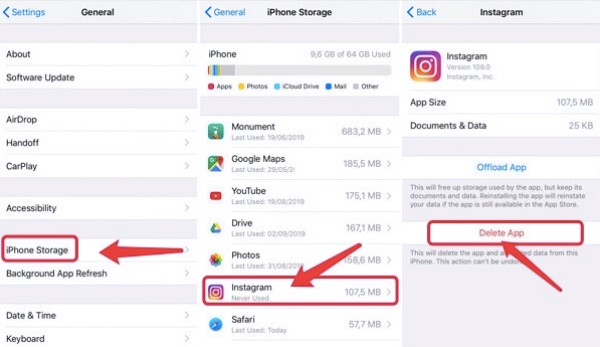
For iPhone-brukere: Gå til "Innstillinger" og trykk på "Generelt". Velg "iPhone Storage" og finn deretter "Instagram". Bare trykk på "Last ned app" og prosessen vil bli operert. Men denne operasjonen kan fortsatt etterlate litt cache. Bare trykk på "Last ned app" for å tøm appbufferen.
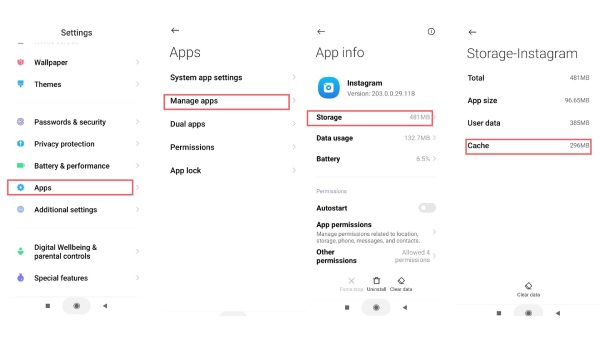
Løsning 5
Endre størrelsen på eller komprimer bildene dine for å møte Instagrams retningslinjer for størrelse og dimensjon. Det finnes ulike nettbaserte verktøy og apper tilgjengelig for dette formålet. Sørg for at bildene dine er innenfor de angitte grensene før du legger dem ut.
Her vet du de grunnleggende årsakene og løsningene for å løse det å ikke kunne legge ut flere bilder på Instagram. Men hvis du fortsatt ikke kan løse problemet, kan du spørre kundeservicen.
Når det gjelder problemet med filstørrelse og dimensjon, eller du vil laste opp mer enn 10 bilder, her er en profesjonell måte å justere sideforholdet og rediger Instagram-bildene og -videoene dine.
Den beste måten å legge ut flere bilder på Instagram med krav
Mens du har problemer med å prøve å legge ut flere bilder på Instagram på grunn av kravene, er det en løsning som ikke bare omgår disse begrensningene, men også tilbyr en sømløs opplevelse. Prøv 4Easysoft Total Video Converter, og du kan redigere bildene dine for å møte kravene ved å justere sideforhold, komprimere videostørrelse osv. Du kan også lage collage med mer enn 10 bilder og enkelt laste opp flere bilder på Instagram.

Lag collager av mer enn 10 bilder for å legge ut flere bilder på Instagram.
Eliminer vanlige postingsfeil ved å tilpasse størrelse, bitrate og andre parametere.
Gi DIY-verktøy slik at du kan bruke fantasien til å dekorere flere bilder.
Forhåndsvis den presenterte effekten av arbeidet ditt før du fullfører og eksporterer dem.
100% Sikker
100% Sikker
Trinn 1Start 4Easysoft Total Video Converter og klikk "Collage" på toppen for å lage en collage. Og velg deretter ønsket mal og klikk "Legg til" på hver skjerm for å legge til mer enn 10 bilder for å legge ut flere bilder på Instagram.
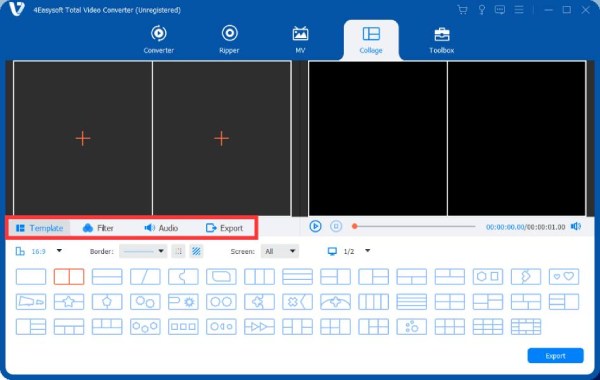
Steg 2Du kan klikke på "Rediger"-knappen og justere sideforholdet til 16:9 under "Roter og beskjær". Dessuten kan du også legge til filtre, effekter, tekster og vannmerker for å gjøre Instagram-innlegget ditt mer engasjerende.

Trinn 3Klikk på "Eksporter"-knappen og velg MP4-format og 1080p-oppløsning for å oppfylle Instagram-kravene. Deretter klikker du på "Start eksport" for å velge ønsket mappe å lagre.

Deretter er det bare å overføre den konverterte videoen til mobilenheten din, hvor du kan få tilgang til den for opplasting til Instagram. Med 4Easysoft Total Video Converter blir det å legge ut flere bilder på Instagram en problemfri opplevelse. Du kan inkludere så mange bilder du vil, tilpasse innholdet ditt og sørge for at det ser polert og profesjonelt ut.
Vanlige spørsmål om hvorfor jeg ikke kan legge ut flere bilder på Instagram
-
1. Er det en grense for hvor mange bilder jeg kan laste opp på et enkelt Instagram-innlegg?
Ja, Instagram har en grense på 10 bilder per innlegg, men det finnes løsninger, for eksempel kan du bruke noen verktøy som 4Easysoft Total Video Converter for å slå sammen bildene dine.
-
2. Hva skal jeg gjøre hvis jeg får en feilmelding når jeg prøver å legge ut flere bilder?
Sjekk internettforbindelsen din først. Hvis det ikke er noe problem med nettverket ditt. Da kan du sjekke om det er noe galt med Instagram-appen. Sjekk appversjonen din og tøm appbufferen, eller bruk en tredjepartsapp.
-
3. Trenger jeg en bedrifts- eller skaperkonto for å legge ut flere bilder på Instagram?
Nei, en standardkonto kan legge ut flere bilder, men bedriftskontoer har flere funksjoner. For eksempel kan bedriftskontoer åpne Instagram-butikken, sjekke vekstanalysene deres og gjøre noen andre ting.
-
4. Hvorfor blir bildene mine ikke lastet opp på Instagram når jeg oppretter et innlegg med flere bilder?
Sørg for at bildene oppfyller Instagrams krav til størrelse og format, parametere som ikke støttes kan hindre deg i å laste opp innleggene dine. Et bilde med en bredde på minst 1080 piksler med et sideforhold mellom 1,91:1 og 4:5 anbefales mest.
-
5. Kan jeg planlegge innlegg med flere bilder på Instagram på forhånd?
Ja. Du kan velge å lage innholdet ditt fra "Tidsplan". Etter å ha redigert innholdet ditt, gir Instagram «Endre»-alternativet slik at du kan velge et bestemt tidspunkt for å legge ut innholdet ditt. Trykk deretter på "Lagre" først og trykk på "Planlegg innlegg". Prosessen er nå ferdig.
Konklusjon
Avslutningsvis, etter å ha lært flere mulige årsaker og spesifikke løsninger på dem gjennom dette innlegget, vil du ikke bli urolig når du ikke kan legge ut flere bilder på Instagram. Mens det kan være vanskelig å sjekke alle disse feilene, vil du finne å bruke 4Easysoft Total Video Converter å lage Instagram-innholdet ditt er den mest praktiske og pålitelige måten. Med dette verktøyet kan du sømløst transformere bildene dine til collager samtidig som du holder dem i tråd med Instagrams regler. Last ned programvaren i dag og løft Instagram-spillet ditt.
100% Sikker
100% Sikker


